PS6如何载入样式?PS载入样式方法图解
摘要:如果我们在网上下载了许多非常好的样式,如何把这些样式载入到PS6呢?让小编来告诉你吧!步骤打开photoshopcs6软件,在空白出双击,打...
如果我们在网上下载了许多非常好的样式,如何把这些样式载入到PS6呢?让小编来告诉你吧!
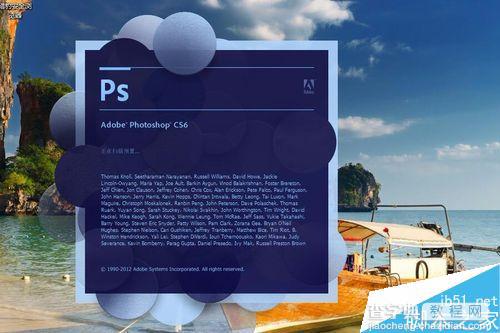
步骤
打开photoshop cs6软件,在空白出双击,打开一张照片。
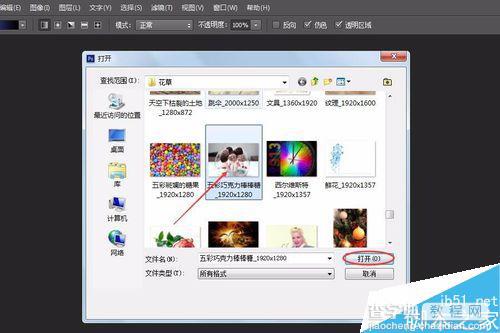
在右边的导航栏中,双击图片的图层,弹出对话框,点击确定,照片解锁了可以编辑了。
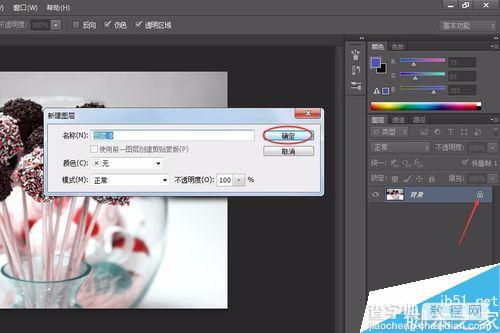
右键图层,点击混合选项。
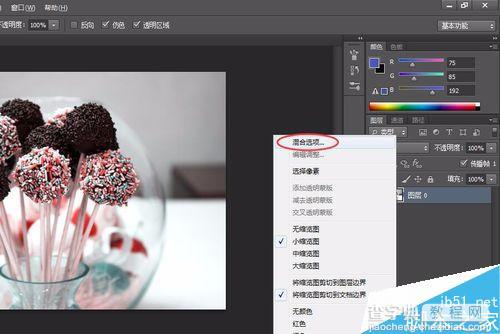
弹出新的对话框,点击样式,在右边的齿轮图标,弹出下拉菜单,点击载入样式。
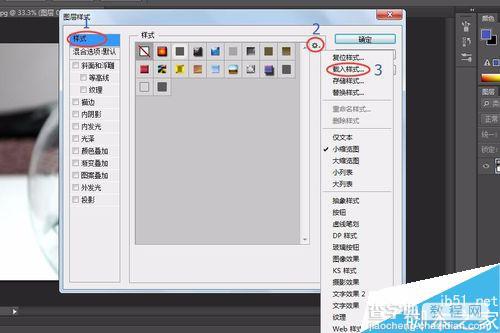
找到你所下载的样式,点击载入。

载入的样式出现了,可以使用新下载的样式了。

注意事项
样式的格式为ASL格式
以上就是PS载入样式方法图解,操作很简单的,希望能对大家有所帮助!
【PS6如何载入样式?PS载入样式方法图解】相关文章:
★ PS里索引图片怎么编辑?ps索引变成图片格式进行编辑方法
上一篇:
PS6如何添加使用字库?
下一篇:
PS中参考线的颜色怎么改变呢?
